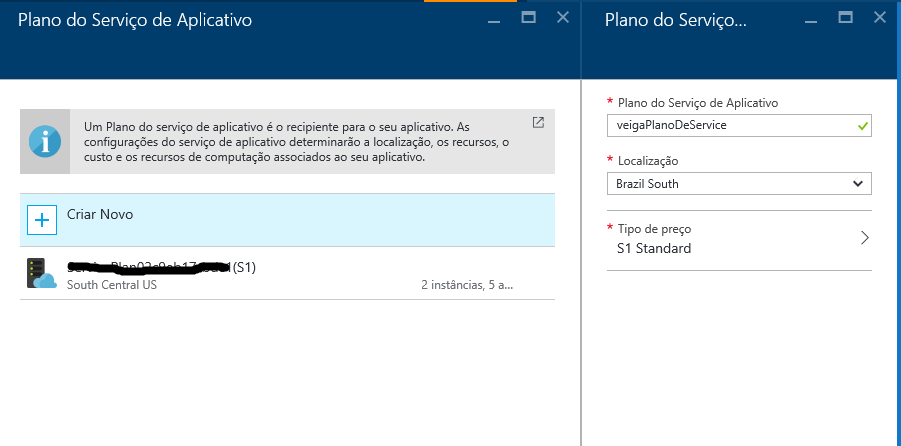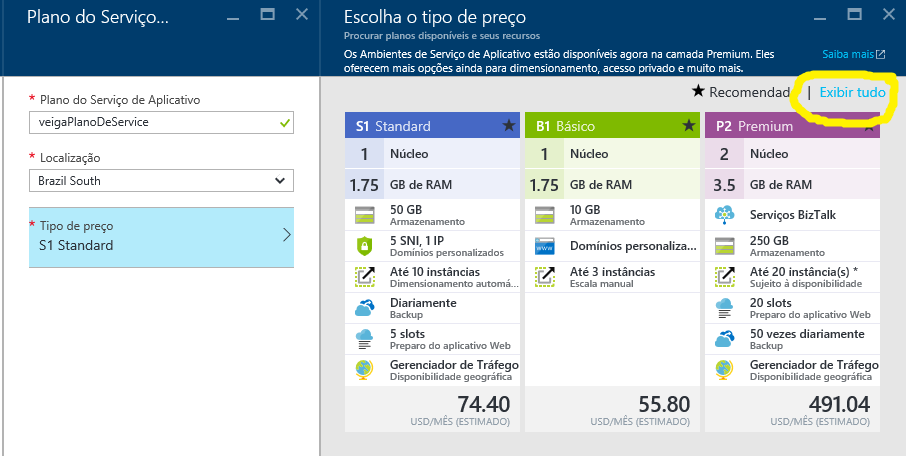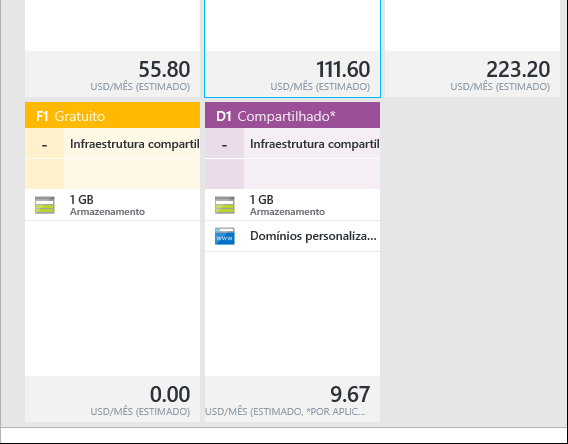Minha primeira aplicação hospedada no Azure
Dando sequência a nossa série de pequenos artigos, eu irei mostrar como criar uma Aplicação e hospedar nas nuvens usando o serviço do Azure gratuitamente.
Requisitos:
- O único requisito para hospedar a sua aplicação no Azure é ter uma subscrição ativa. Veja Desenvolvimento nas nuvens usando o Azure.
Criando a sua Aplicação:
- Usando as suas credencias, log no Portal do Azure:
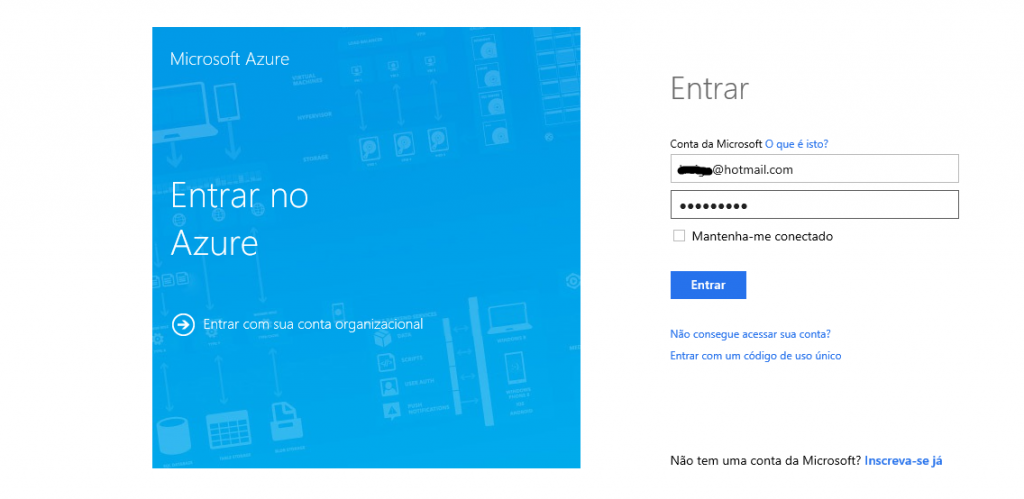
- Uma vez no Portal do Azure click em “+ Novo”:
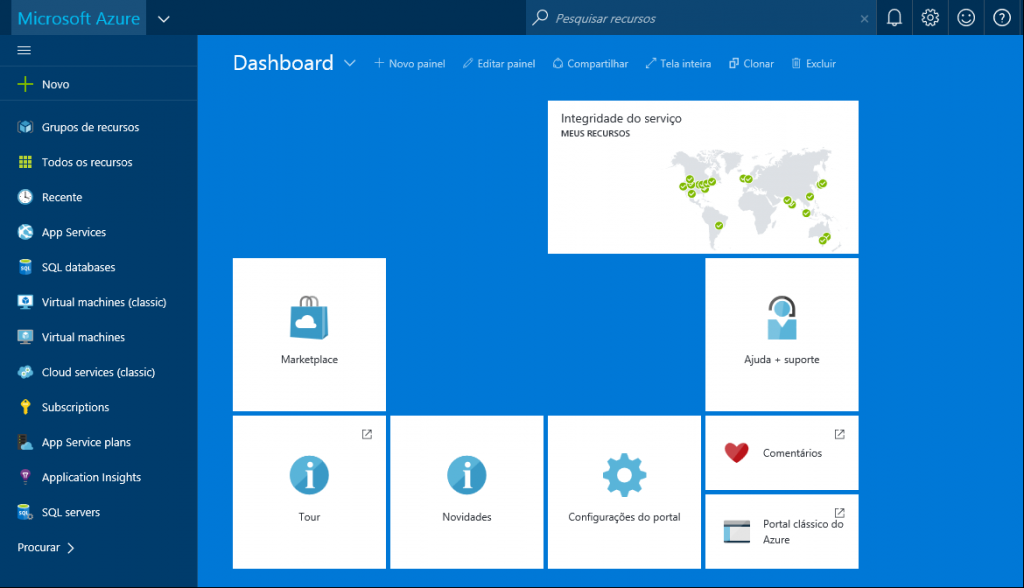
- Click em “Web + Celular”:
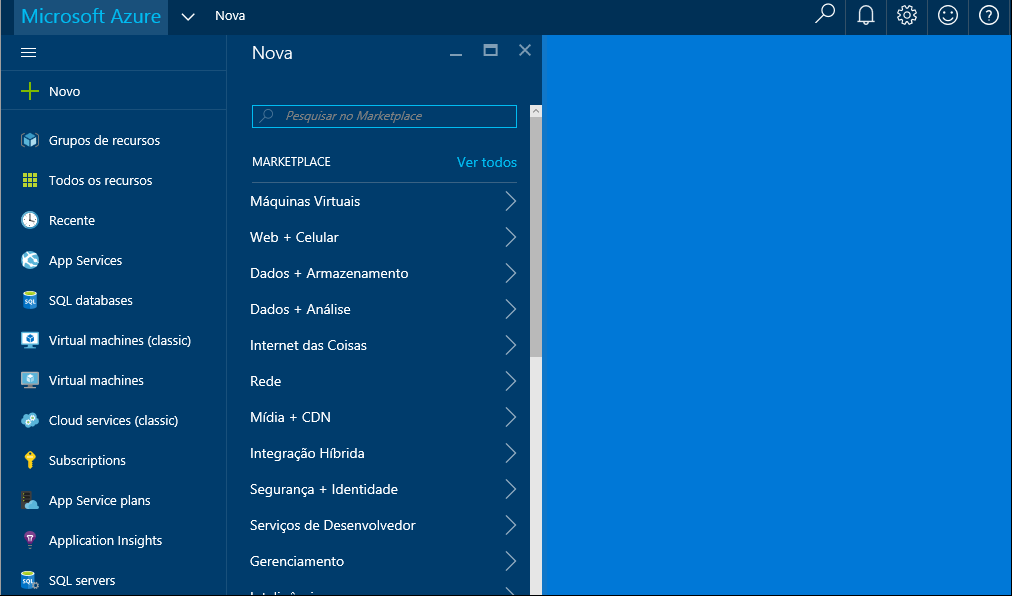
- Click em “Aplicativo Web”:
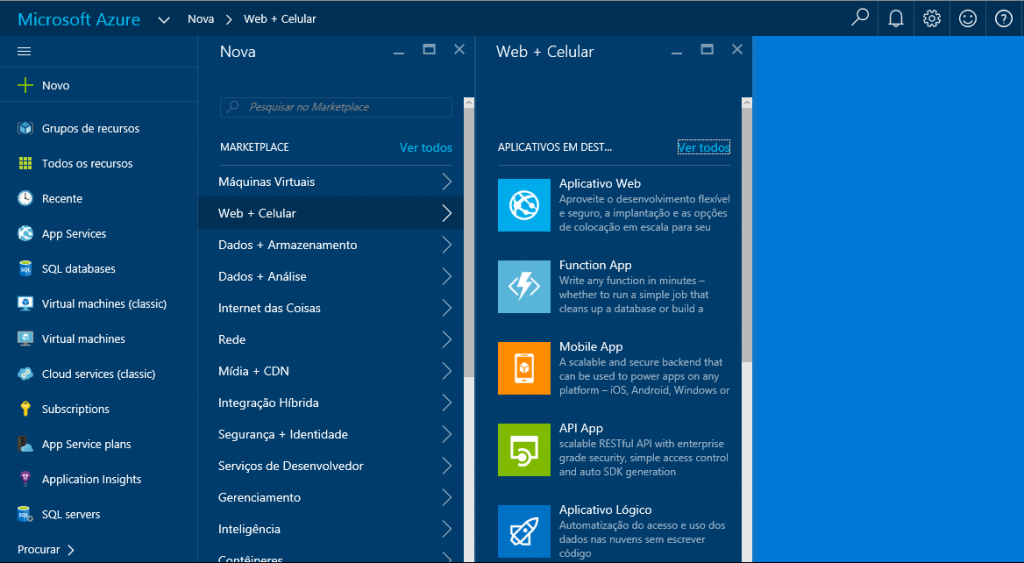
- Para criar a sua aplicação você precisa:
- Entrar com o nome da sua aplicação. Este nome será usado pelo Azure para criar o seu domínio interno (<>.azurewebsites.net) logo tem que ser único. Caso já exista um nome parecido com o seu, você verá um ícone vermelho ao lado do nome. Caso contrário, você verá um ícone verde;
- Entre com a sua assinatura;
- Crie um grupo de recurso. Qualquer nome que faça sentido para você. A ideia aqui é criar um grupo de recursos logico que terão as mesmas regras:
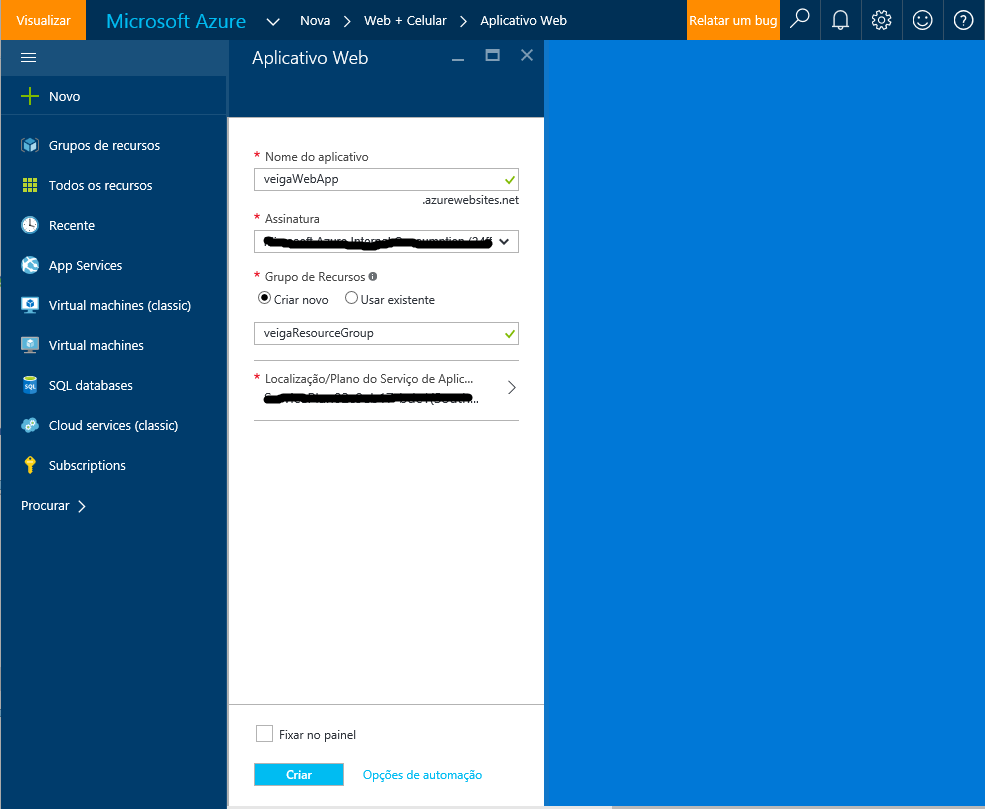
- Selecione onde a sua aplicação vai ficar localizada. Caso ainda não tenha uma localização:
- E por último click “Criar” na lamina “Aplicativo Web”;
- De volta a sua página principal do portal, selecione “Serviço de Aplicativos”. Sua nova aplicação aparecera na lamina a direita:
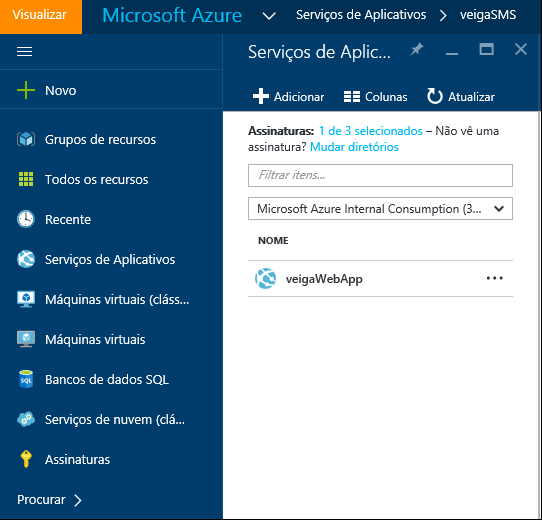
- Click na sua aplicação:
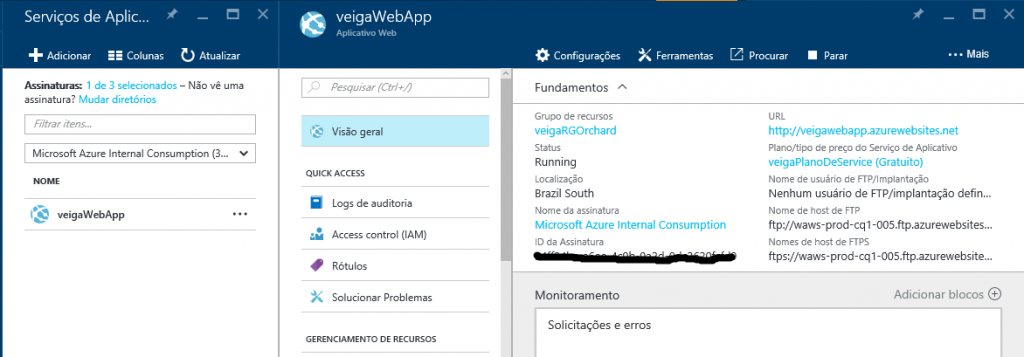
- Click na URL da sua aplicação, um browser será lançado e você verá a sua aplicação viva nas nuvens:
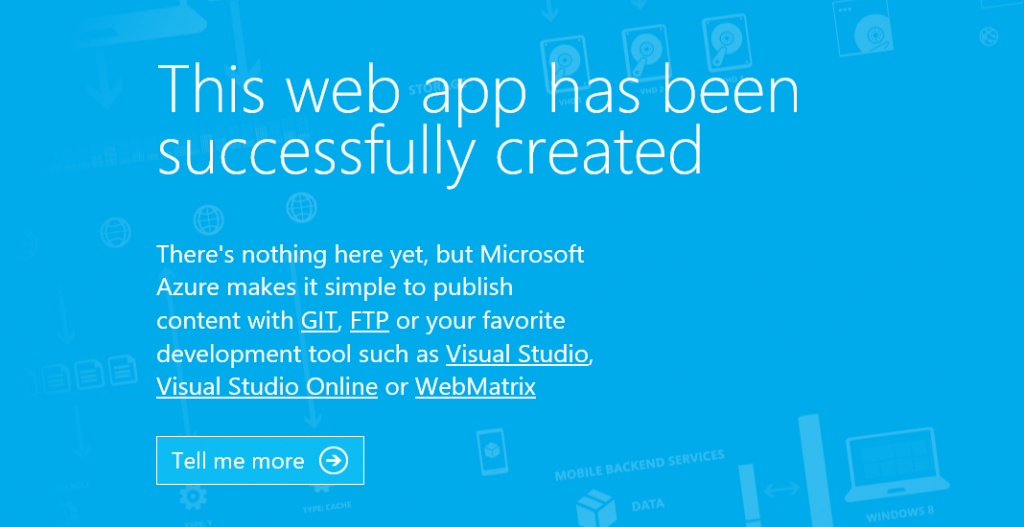
Importante: O que você vê na imagem anterior é apenas uma página inicial estática da sua aplicação criada pelo Azure. O código da sua aplicação ainda precisa ser publicado para o Azure. No próximo artigo, vamos criar o nosso primeiro código e publicar para o Azure.
Favor postar as sua duvias, comentários e sugestões no forum https://social.msdn.microsoft.com/Forums/pt-br/home?forum=windowsazureWebApppt.
Muito obrigado